文件如何备份:保护重要数据的必要手段!
文章全面解析文件备份的重要性和备份方法,介绍使用傲梅轻松备份文件如何备份的操作步骤以有效应对各种数据安全挑战,确保数据不丢失。
在日常生活和工作中,我们的电脑、手机存储着大量珍贵的文件,包括照片、文档、视频等。然而,这些文件随时都可能遭遇意外,如误删、硬盘损坏或病毒感染,导致数据丢失。因此,文件备份是一项非常重要的任务。本文将介绍文件备份的概念、方法和文件如何备份的步骤,帮助您轻松保护重要数据。
文件备份是为了在数据丢失或损坏的情况下能够快速恢复重要文件。在日常使用电脑、手机的过程中,我们常常会遇到误删文件、系统崩溃、硬盘损坏等问题,这些都可能导致数据丢失。而及时备份文件可以避免这些意外情况带来的损失,保护我们的重要数据不受影响。

文件如何备份?根据执行备份方式文件备份的方法可以分为3种方式。
下面以傲梅轻松备份为例介绍如何备份电脑文件的详细操作步骤。
傲梅轻松备份是一款强大的备份和恢复软件,旨在为用户提供简单、可靠的数据保护解决方案。它支持多种备份类型,包括文件备份、系统备份、分区备份等,同时还提供了灵活的备份计划和自动化备份功能,让用户能够轻松地保护自己的重要数据。
文件如何备份?以下是使用傲梅轻松备份备份文件的简单步骤:
1. 安装并启动软件: 首先,您需要先到下载中心获取并安装傲梅轻松备份,然后再启动它。

2. 选择备份类型: 在软件界面中,选择“备份”选项卡,然后选择“文件备份”。

3. 添加备份文件: 点击“添加目录”或“添加文件”按钮,选择需要备份的文件或文件夹。你也可以通过拖拽的方式将文件添加到备份列表中。

4. 选择备份目标: 在“目标位置”选项中,选择备份文件的存储位置。可以是本地硬盘、外部存储设备、网络共享文件夹或NAS等。
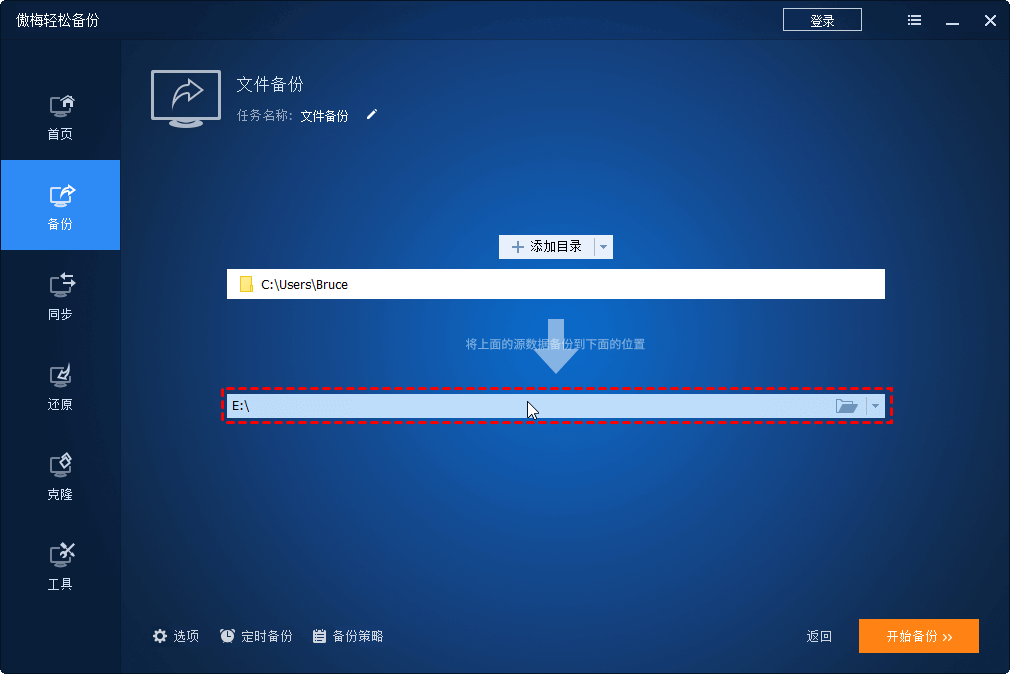
5. 设置备份选项: 根据需要设置备份选项,包括备份类型(完全备份、增量备份)、备份计划(手动备份、定时备份)、备份注释等。
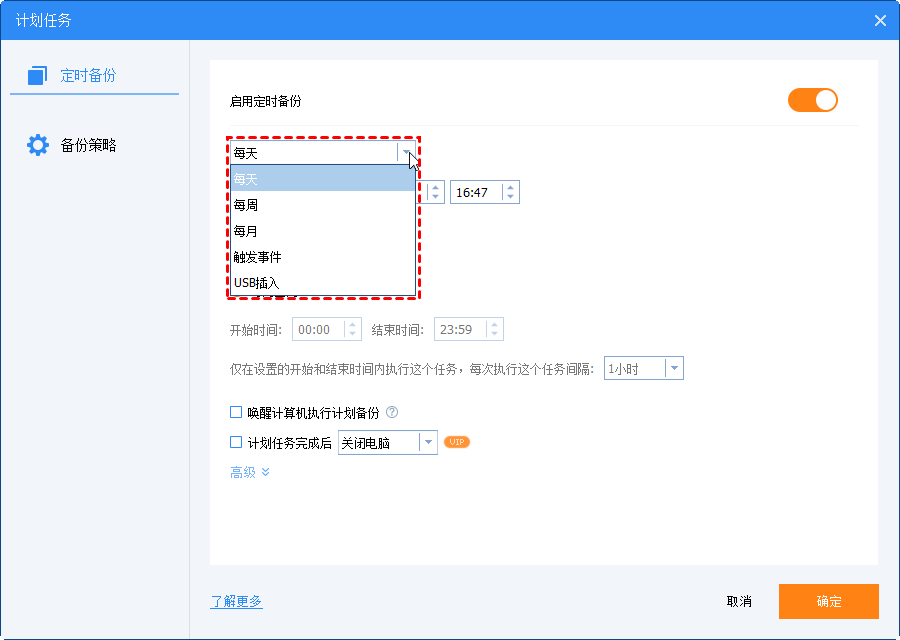
6. 执行备份任务: 确认备份设置无误后,点击“开始备份”按钮,傲梅轻松备份将开始执行文件备份任务。

7. 等待备份完成: 等待备份任务完成,过程中可以查看备份进度和日志信息。
通过以上步骤,你可以使用傲梅轻松备份来备份重要文件,保护数据安全。
现在你知道电脑文件如何备份了吧。文件备份是保护重要数据的必要手段,能够在意外情况发生时快速恢复数据,避免数据丢失带来的损失。通过选择合适的备份工具和方法,设置合理的备份规则,定期进行文件备份,我们可以有效地保护我们的重要数据,让我们的电脑世界更加安全可靠。
❈❈❈❈❈结❈❈❈❈❈束❈❈❈❈❈啦❈❈❈❈❈